Intercambiar perfiles, Importación de perfiles (importar), Exportación de perfiles (exportar) – Grass Valley EDIUS Pro v.7.4 Manual del usuario
Página 111
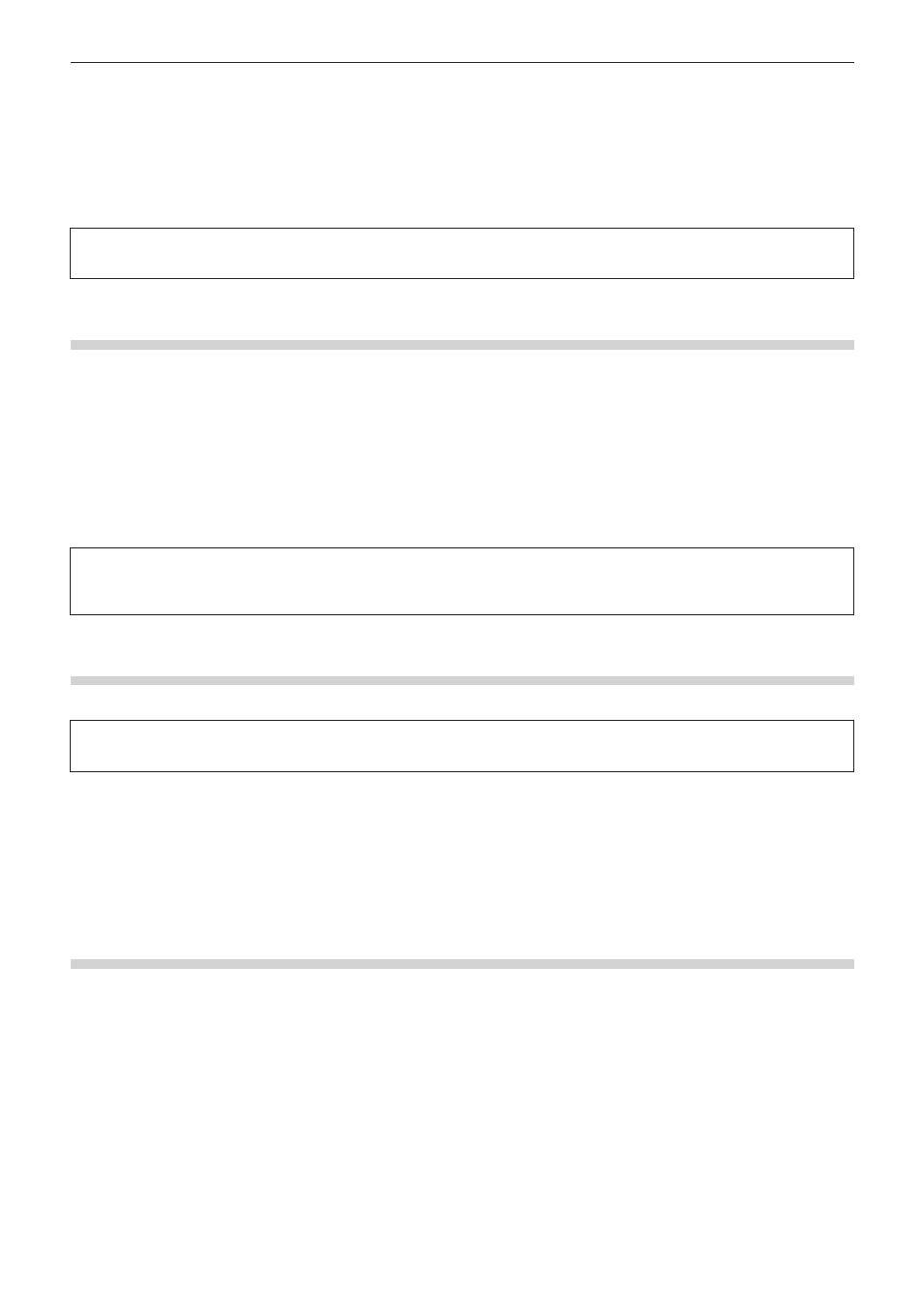
Capítulo 3 Edición de ajustes — Edición de la gestión del entorno
111
1)
Seleccione un perfil en la lista de perfiles y haga clic en [Eliminar].
f
“Pantalla [Perfil]” (w página 110)
1
Alternativa
f
Haga clic derecho en un perfil en la lista de perfiles y haga clic en [Eliminar].
2)
Haga clic en [Sí].
3
Nota
f
No se puede borrar el perfil que está en uso actualmente (ajuste actual).
Intercambiar perfiles
Intercambie el perfil durante la edición de un proyecto y continúe editando a su gusto.
1)
Haga clic en [Opciones] en la barra de menú y haga clic en [Cambiar perfil].
f
Aparece el cuadro de diálogo [Cambiar perfil].
2)
Seleccione un perfil y haga clic en [OK].
2
f
El perfil en uso actualmente se muestra en [Perfil actual].
3
Nota
f
Las operaciones tales como el registro de perfiles nuevos y el cambio de perfiles no están disponibles en el cuadro de diálogo
[Cambiar perfil].
Importación de perfiles (importar)
Importa perfiles.
3
Nota
f
Algunos ajustes de perfil no se verán reflejados si se importan perfiles creados por una versión antigua de EDIUS.
1)
Haga clic derecho en un perfil en la lista de perfiles y haga clic en [Importar].
f
“Pantalla [Perfil]” (w página 110)
2)
Seleccione un archivo, y haga clic en [Abrir].
f
El perfil importado se mostrará en la lista de perfiles.
Exportación de perfiles (exportar)
Exporta perfiles.
1)
Haga clic derecho en un perfil en la lista de perfiles y haga clic en [Exportar] → [Perfil
seleccionado].
f
“Pantalla [Perfil]” (w página 110)
f
Haga clic en [Todo] para exportar todos los perfiles registrados.
2)
Seleccione un destino de guardado y haga clic en [OK].